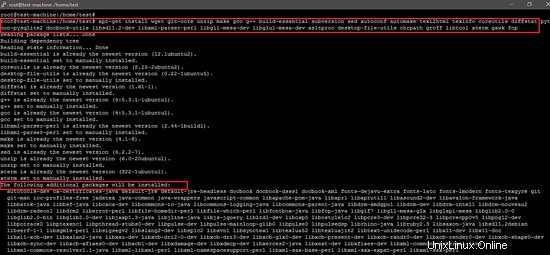In questo articolo, il nostro obiettivo è la creazione di una distribuzione Linux minima utilizzando il progetto Yocto sulla piattaforma Ubuntu. Il progetto Yocto è molto famoso nel mondo embedded Linux per la sua flessibilità e facilità d'uso. Lo scopo del progetto Yocto è creare una distribuzione Linux per i produttori di hardware e software embedded. Verrà creata una nuova distribuzione Linux minima per qemu come macchina di destinazione (qemu è un emulatore software di base) e la eseguiremo in qemu.
Prerequisiti per la macchina di sviluppo
- Almeno 4 - 6 GB di RAM.
- sistema operativo Ubuntu recente (16.04 LTS in questo caso).
- Almeno 60-80 GB di spazio libero sul disco.
- Installazione dei seguenti pacchetti prima della creazione di una nuova distribuzione Linux.
- Scarica l'ultimo ramo stabile di Yocto (Poky che è un ambiente di sviluppo minimo).
apt-get update
apt-get install wget git-core unzip make gcc g++ build-essential subversion sed autoconf automake texi2html texinfo coreutils diffstat python-pysqlite2 docbook-utils libsdl1.2-dev libxml-parser-perl libgl1-mesa-dev libglu1-mesa-dev xsltproc desktop-file-utils chrpath groff libtool xterm gawk fop
Come mostrato di seguito, per installare i pacchetti di sviluppo richiesti è necessaria una dimensione di quasi 1 GB.
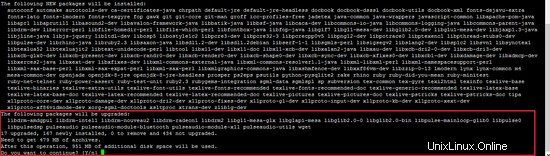
In questo tutorial, la versione stabile "morty" di poky viene clonata sul sistema.
git clone -b morty git://git.yoctoproject.org/poky.git
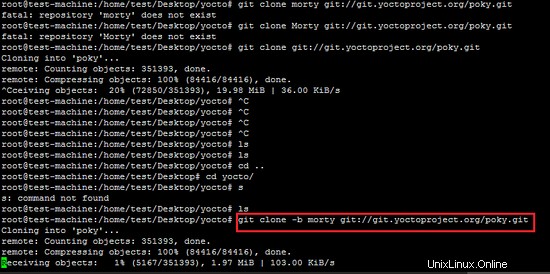
Vai all'interno della directory "poky" ed esegui il seguente comando per impostare/esportare alcune variabili per lo sviluppo di Yocto.
source oe-init-build-env
Come mostrato di seguito, dopo aver eseguito lo script dell'ambiente di build incorporato (oe), la posizione del percorso nel terminale verrà modificata in una directory "build" per l'ulteriore configurazione e compilazione della nuova distribuzione.
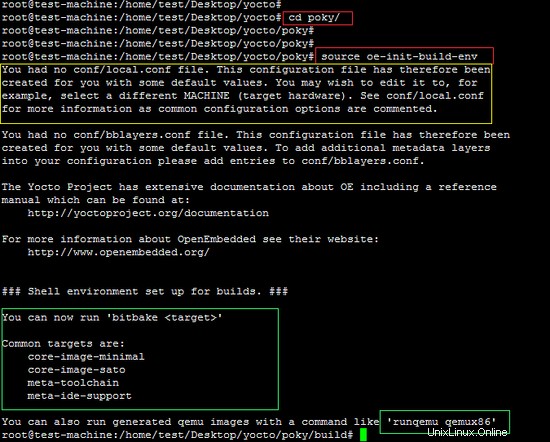
Lo screenshot sopra mostra che il file "local.conf" viene creato all'interno della directory "conf". Questo è il file di configurazione per yocto che specifica i dettagli della macchina di destinazione e dell'SDK per l'architettura desiderata, ecc.
Come mostrato di seguito, impostando la macchina di destinazione "qemux86-64".
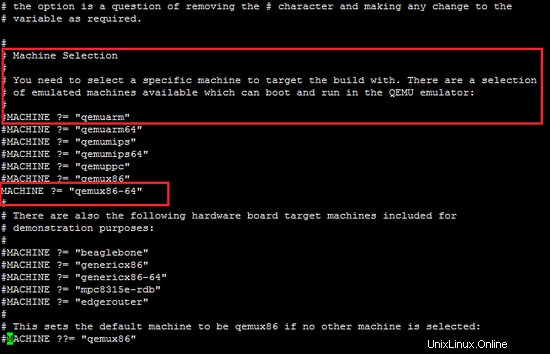
Decommenta i seguenti parametri nel file "local.conf" come mostrato negli screenshot.
DL_DIR ?= "${TOPDIR}/downloads"
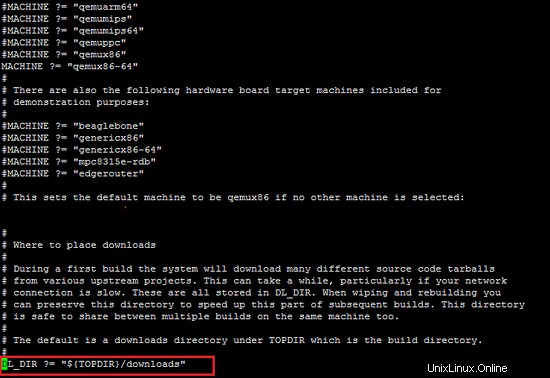
SSTATE_DIR ?= "${TOPDIR}/sstate-cache"
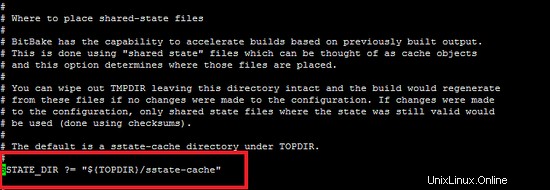
TMPDIR ?= "${TOPDIR}/tmp"
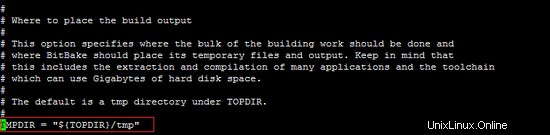
PACKAGE_CLASSES ?= "package_rpm"
SDKMACHINE ?= "i686"
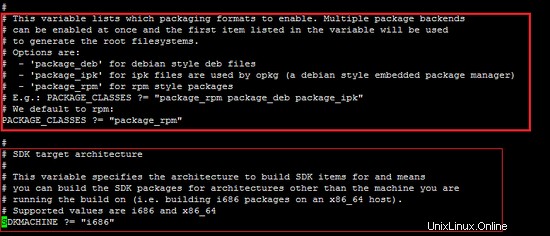
Come mostrato di seguito, imposta una password vuota per Linux basato su Yocto e includi i seguenti parametri nel file local.conf. In caso contrario, l'utente non sarà in grado di accedere alla nuova distribuzione.
EXTRA_IMAGE_FEATURES ?= "debug-tweaks"
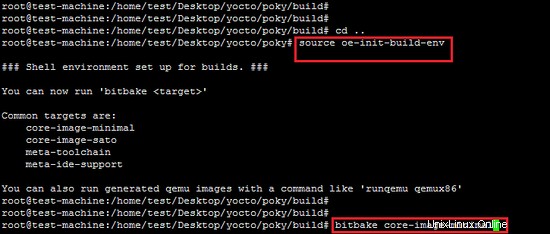
Non stiamo utilizzando alcuno strumento GUI come tostapane (il piano cottura non è più supportato) per creare un sistema operativo Linux.
Processo di compilazione e costruzione Yocto
Ora esegui il seguente comando dell'utilità bitbake per avviare il download e la compilazione dei pacchetti per la macchina di destinazione selezionata.
bitbake core-image-minimal
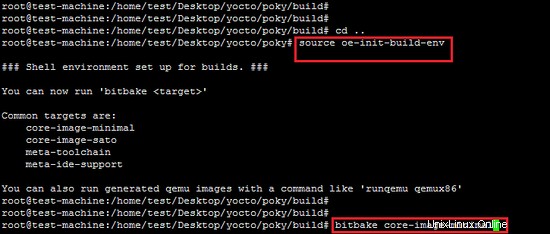
È importante eseguire il comando precedente come un normale utente Linux e non come utente root. Come mostrato nella schermata seguente, viene generato un errore quando esegui il comando bitbake come utente root.
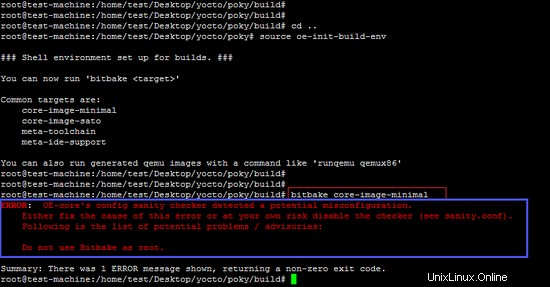
Ancora una volta, esegui lo script di esportazione delle variabili di ambiente (oe-init-build-env) ed esegui nuovamente lo stesso comando per avviare il processo di download e compilazione.
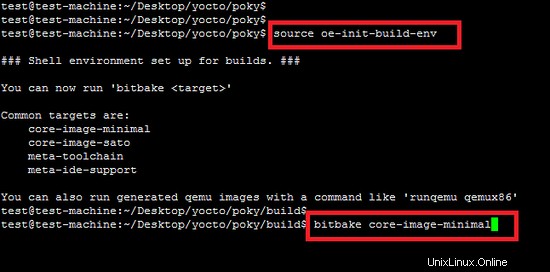
Come mostrato di seguito, il primo passaggio dell'utilità dello script di compilazione è analizzare la ricetta.
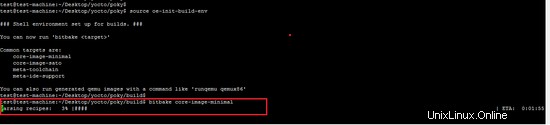
La schermata seguente mostra il completamento del passaggio di analisi dello script di compilazione. Mostra anche i dettagli del sistema di build su cui verrà generata la nuova distribuzione basata su yocto.
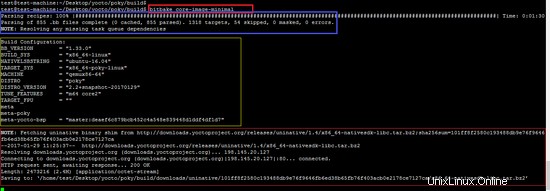
Dopo aver scaricato l'SDK e le librerie necessarie, il passaggio successivo consiste nel scaricare e compilare i pacchetti. La schermata seguente mostra l'attività per la nuova distribuzione. Questo passaggio richiederà 2-3 ore perché prima scarica i pacchetti richiesti e quindi compila per la nuova distribuzione Linux.
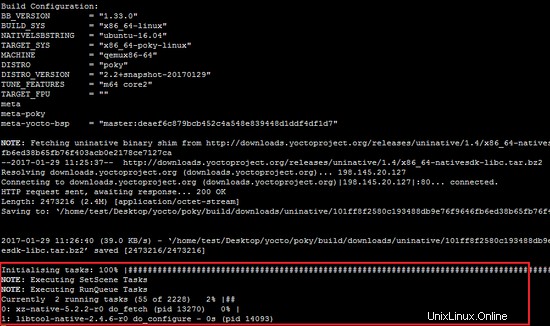
Lo screenshot seguente mostra il completamento dell'elenco delle attività.

Le nuove immagini compilate per il tipo di macchina di destinazione "qemux86-64" si trovano all'interno del percorso "build/tmp/deploy/images/qemux86-64" come mostrato di seguito.
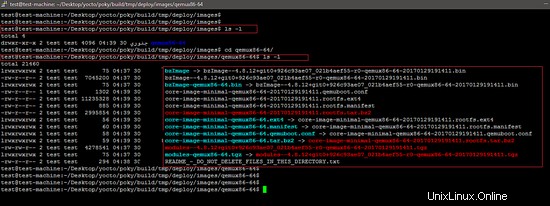
Come mostrato di seguito, il comando sopra produrrà un errore se eseguito nel Putty.
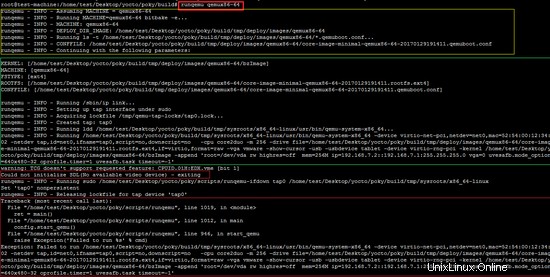
Il comando sopra viene nuovamente eseguito all'interno del terminale tramite rdp sulla piattaforma Ubuntu.
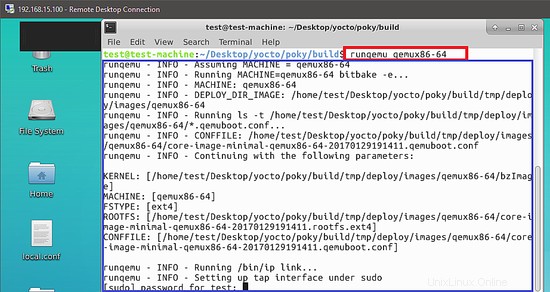
Viene aperta un'altra schermata per l'emulatore qemu per la nuova distribuzione Linux basata su Yocto.
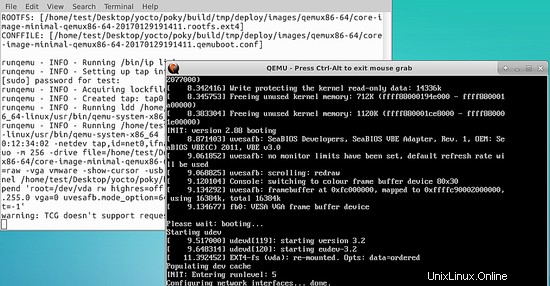
Di seguito è mostrata la schermata di accesso della nuova distribuzione che mostra anche la versione di riferimento del progetto Yocto. Il nome utente predefinito è root e una password vuota.
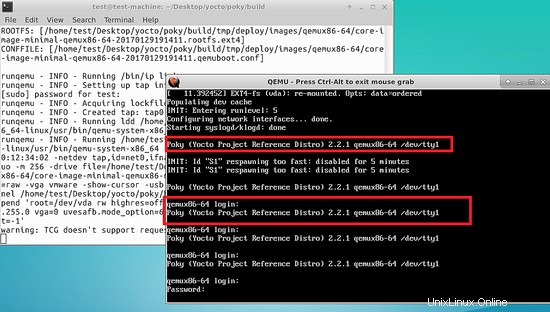
Infine, accedi alla nuova distribuzione con il nome utente di root e una password vuota. Come mostrato nella schermata seguente, i comandi di base (date,ifconfig e uname) vengono eseguiti nella versione minima di Linux.
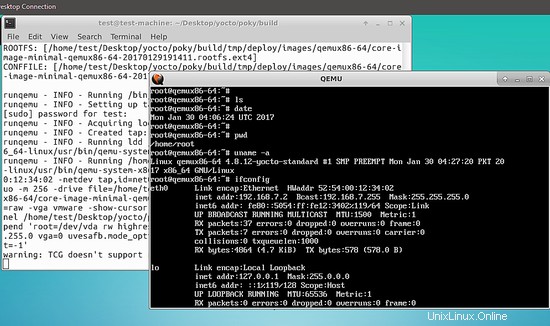
Lo scopo di questo articolo è comprendere la procedura per la creazione di una nuova distribuzione Linux utilizzando il progetto Yocto.